-
![]() Windows向けデータ復旧
Windows向けデータ復旧
- Data Recovery Wizard Free購入ダウンロード
- Data Recovery Wizard Pro 購入ダウンロード
- Data Recovery Wizard WinPE購入ダウンロード
- Partition Recovery購入ダウンロード
- Email Recovery Wizard購入ダウンロード
- おまかせデータ復旧サービス
主な内容:
![]() 受賞とレビュー
受賞とレビュー
概要:
時には、Lenovo HDDのデータは何の変更や自動アップデートもないまま消失してしまいます。時には、Lenovoのパソコンに問題が起こり、技術サポートがパソコンを工場出荷時の設定にリセットしなければならないと言われます。これらの場合で、データを全部無くしてしまう可能性があります。この記事では、高機能のデータ復旧ソフトでLenovo HDDからデータを復旧する方法を紹介します。
Lenovo(レノボ)は、パーソナルコンピューターのメーカーであり、2019年までLenovo(レノボ)のPC出荷は世界1位を保持しています。また、日本法人のレノボ・ジャパンは、NECが49%を出資する合弁会社として発足し、現在同グループ(Lenovo/NEC/富士通)は日本のPC市場で35%超を占めていて、国内シェア率の1位となっています。
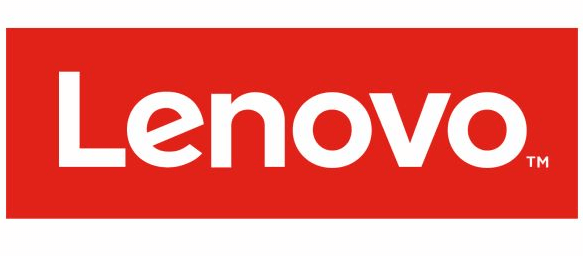
時には、Lenovo HDDに保存しているデータがなくなる可能性があります。データが消えた原因といえば、様々あります。たとえば:
Lenovo HDDのデータが紛失した原因は上記の原因に限りません。それでは、もしLenovo HDDのデータがなくなる場合、どうやってデータ復元をを行えばいいですか。この記事では、高機能のデータ復旧ソフトでLenovo HDDからデータを復旧する方法を紹介します。
データ損失の原因を問わず、EaseUSのデータ復旧ソフトはLenovo HDDから消えたすべてのデータを素速く復旧することができます。このソフトにより、世界中の多くのユーザが旅行写真からビジネスデータまでいろいろなデータを復旧できました。データ復旧業者と比べて、このソフトはより費用対効果の高いデータ復旧対策です。
EaseUS Data Recovery WizardはLenovo HDDを復旧する効率的なツールです。わずか3つのステップで、Lenovo HDDの消失したデータを復旧することができます。次はこのソフトを使って、Lenovo HDDからデータを復旧する手順を紹介します。
ステップ1.場所の選択
ソフトを実行してください。最初画面で復元したいHDD/SSDドライブ(例えE:)を選択して「紛失データの検索」をクリックしてください。そうすると選んだディスクのスキャンを始めます。

ステップ2.スキャンとファイルの選択
スキャンが終わったら、画面の上部メニューで「フォルダ」あるいは「種類」をクリックしてください。そして、展開されたリストでファイルのフォルダまたは種類を選択してください。(復元したいファイルを素早く指定し、プレビューすることができます。)

ステップ3.復旧場所を選んでリカバリー
復元したいファイルを選択してから「復元」をクリックしてください。選択されたファイルの保存場所を指定して復元を終わえます。(ファイルの上書きを避けるため、復元されたファイルを元場所と異なるディスクで保存しなければなりませんので注意してください。)

誤って消去してしまったファイルをはじめ、様々な問題や状況でもデータを簡単に復元することができます。強力な復元エンジンで高い復元率を実現、他のソフトでは復元できないファイルも復元可能です。
もっと見るEaseus Data Recovery Wizard Freeの機能は強い。無料版が2GBの復元容量制限があるが、ほとんどのユーザーはほんの一部特定なデータ(間違って削除したフォルダとか)のみを復元したいので十分!
もっと見る...このように、フリーソフトながら、高機能かつ確実なファイル・フォルダ復活ツールとして、EASEUS Data Recovery Wizardの利用価値が高い。
もっと見る